环境:
Vmware ESXi 8.0
Vmware ESXi 6.7
联想E14笔记本
问题描述:
联想笔记本如何安装Vmware ESXi

解决方案:
1.官网下载镜像文件
https://customerconnect.vmware.com/en/downloads/search?query=esxi%208
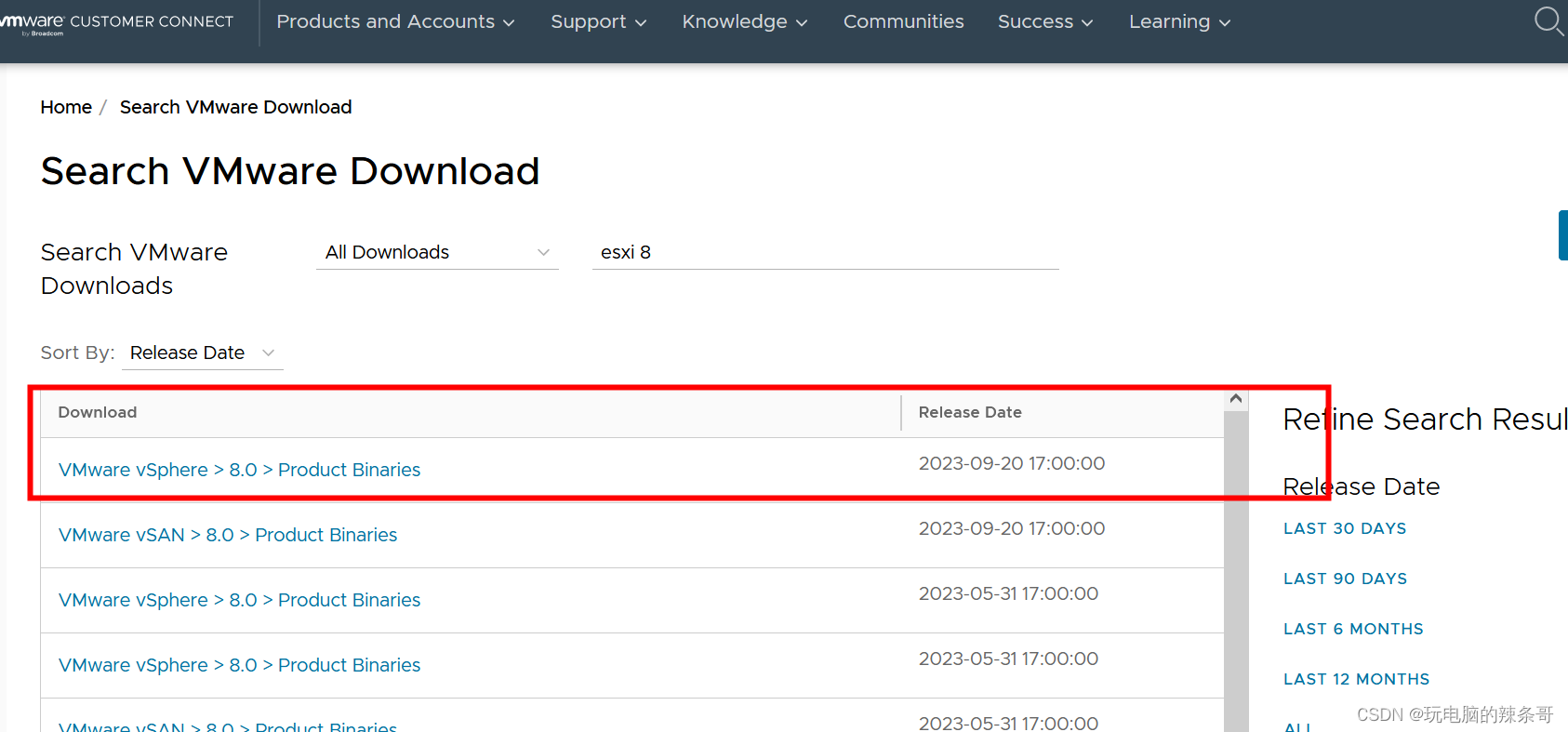 下载
下载
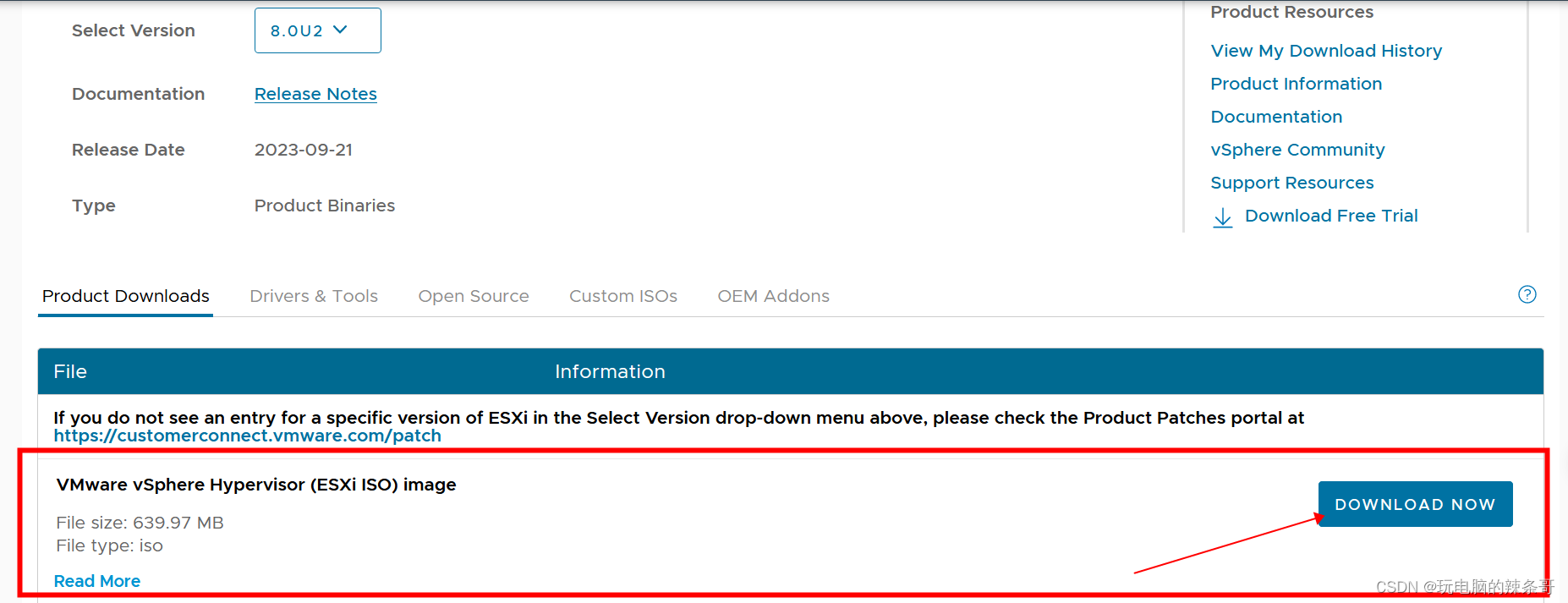 2.没有账户注册一个
2.没有账户注册一个
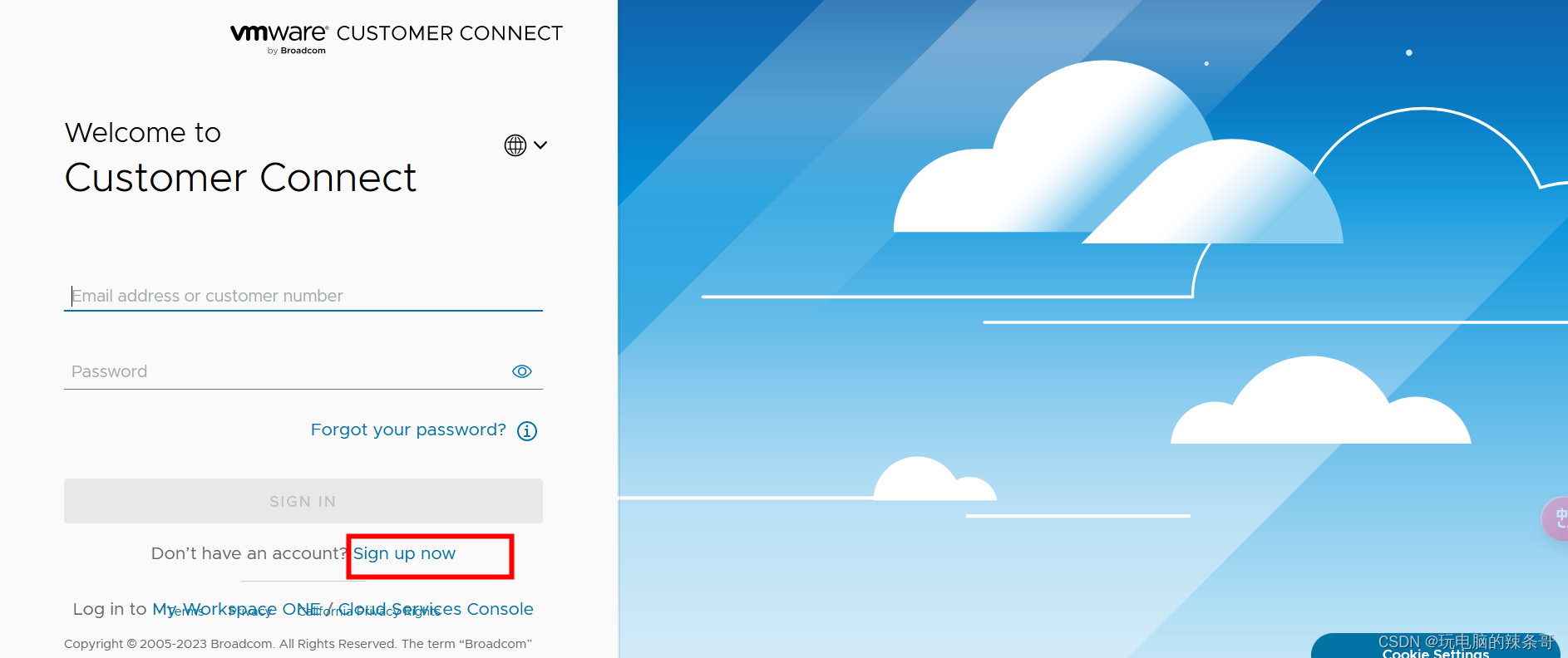
填信息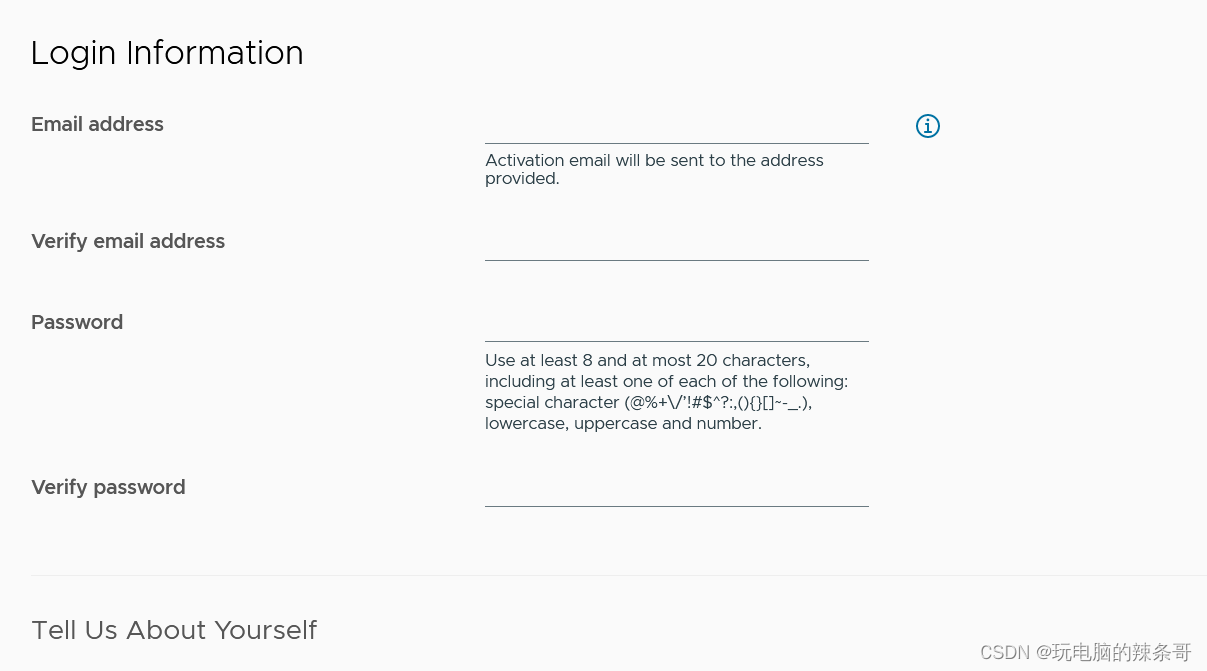
3.登录后回到开始下载搜索页面,这时提示没有权限,选择下载试用版
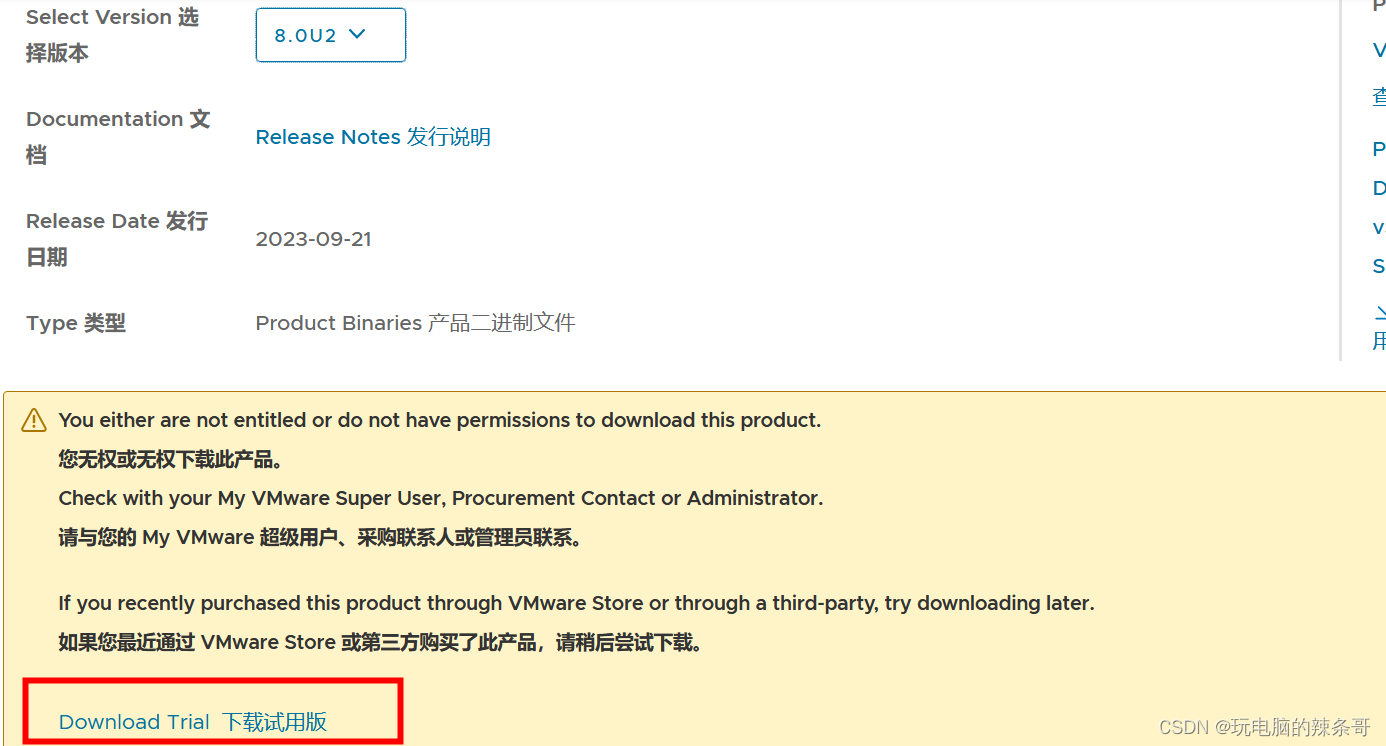
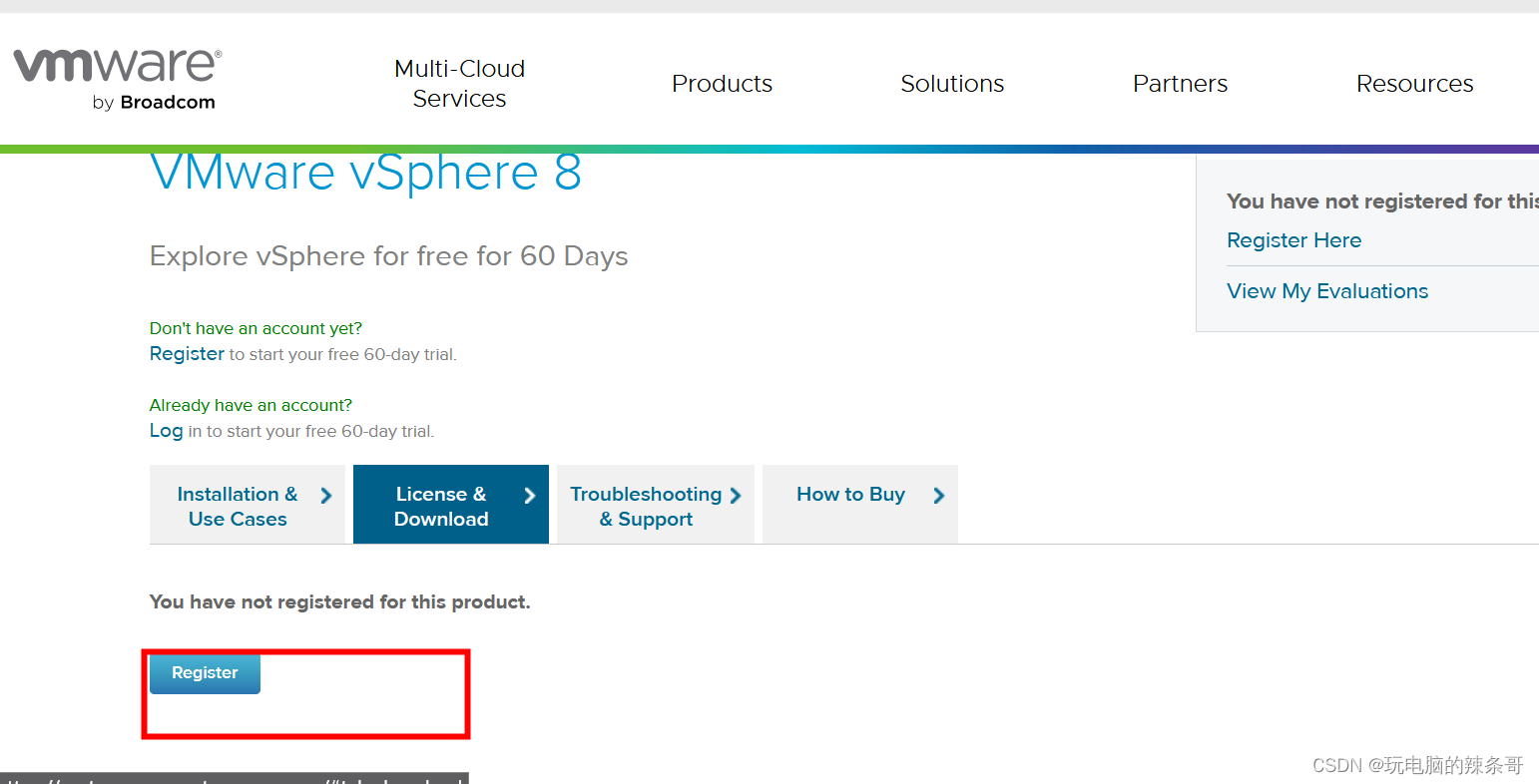 4.随便填写公司信息
4.随便填写公司信息
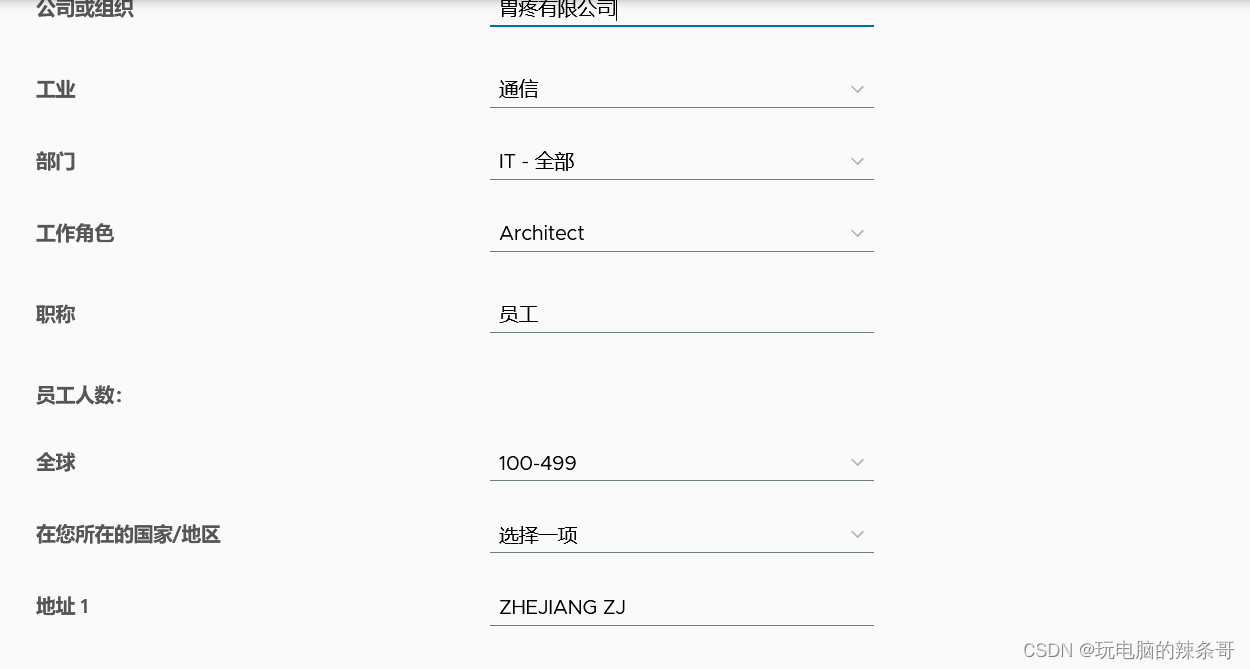 下载
下载
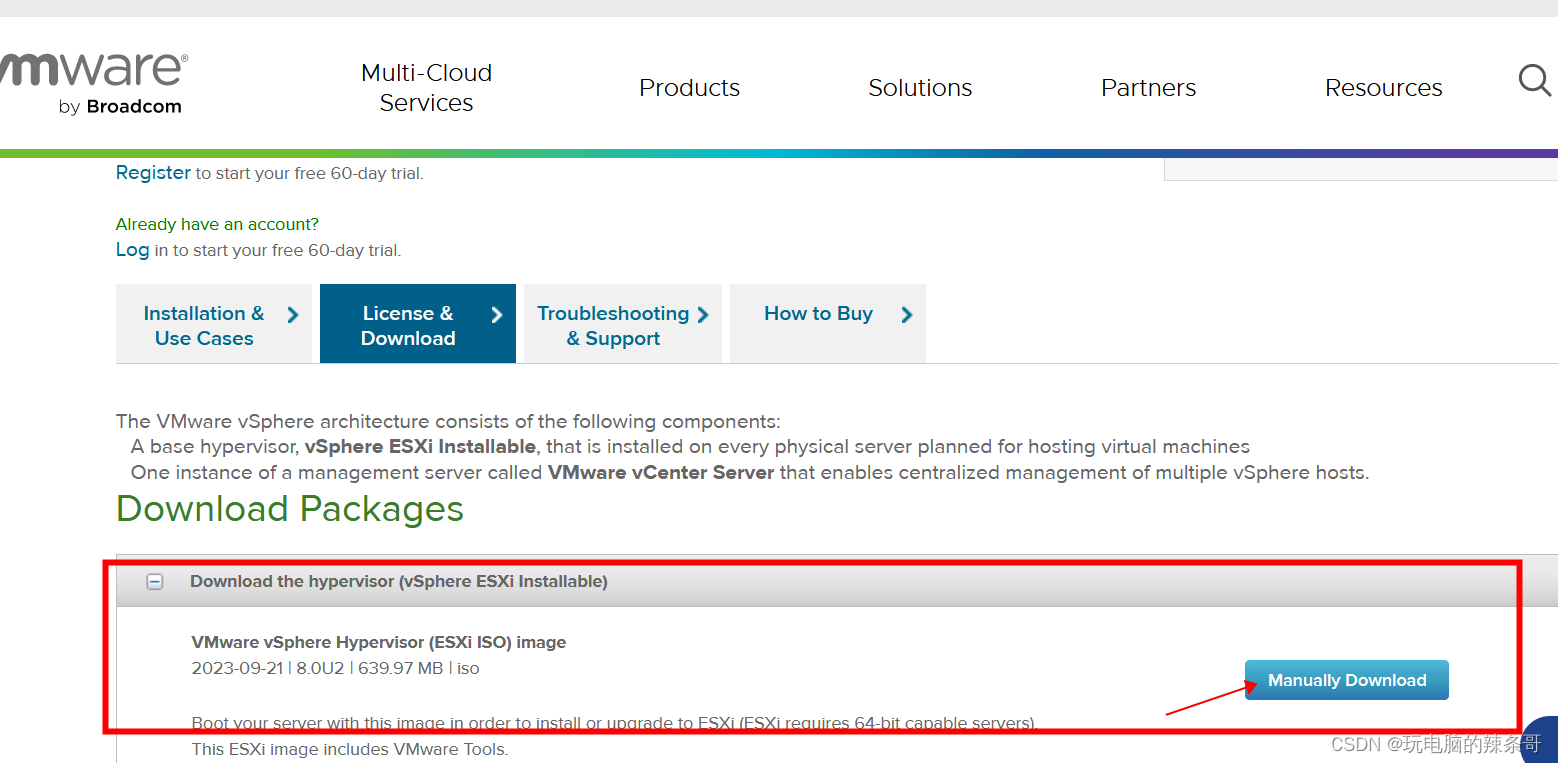 正在下载
正在下载

5.按下 F2 ,然后在登录界面直接按下回车,进入 ESXi 系统设置
修改ESXI的默认空间
在读秒阶段,快速按下Shift+O,调出命令行,来修改ESXI的默认空间大小,在下面命令行输入:autoPartotionOSDataSize=30720。命令注意区分大小写,将默认空间设置为30GB。硬盘空间不足的话推荐设置8192(8GB)即可
6.最后因为没有网卡驱动放弃最新版
网上有可以自己定制驱动的系统
放弃最新版
7.去找网卡驱动集成到镜像的安装文件,先看看自己网卡是上面型号我这笔记本是瑞昱8168是有线网卡
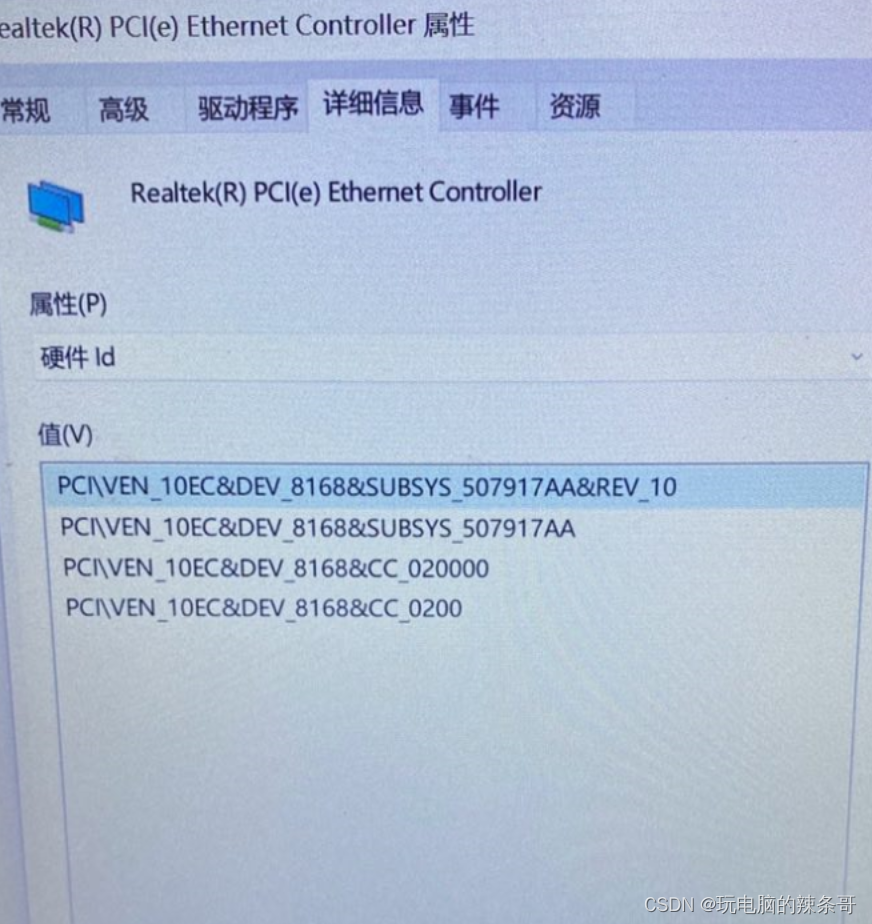
下载ESXI6.7安装镜像文件

我也试了最新版8.0的没有网卡驱动安装失败
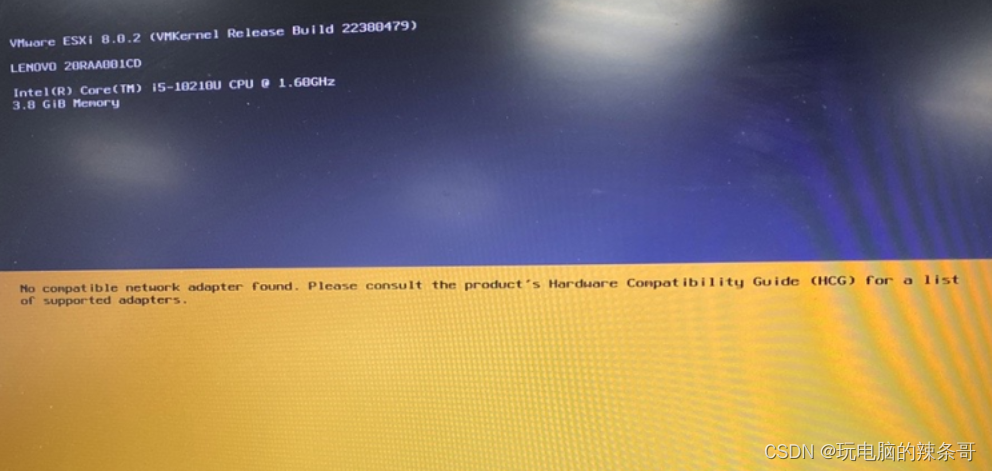
2.进入PE把安装文件ISO提取到本地,然后重启电脑,就会自动引导安装,你也可以把镜像文件写到U盘安装
具体单硬盘如何安装,可参考我这篇类似文章-点我
3.开机进入引导界面
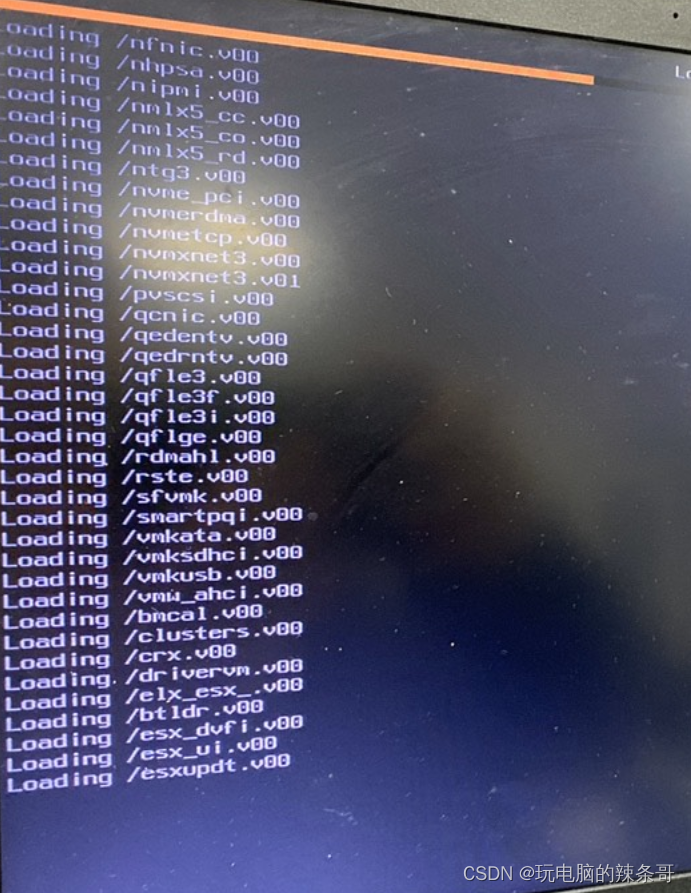 按F11
按F11
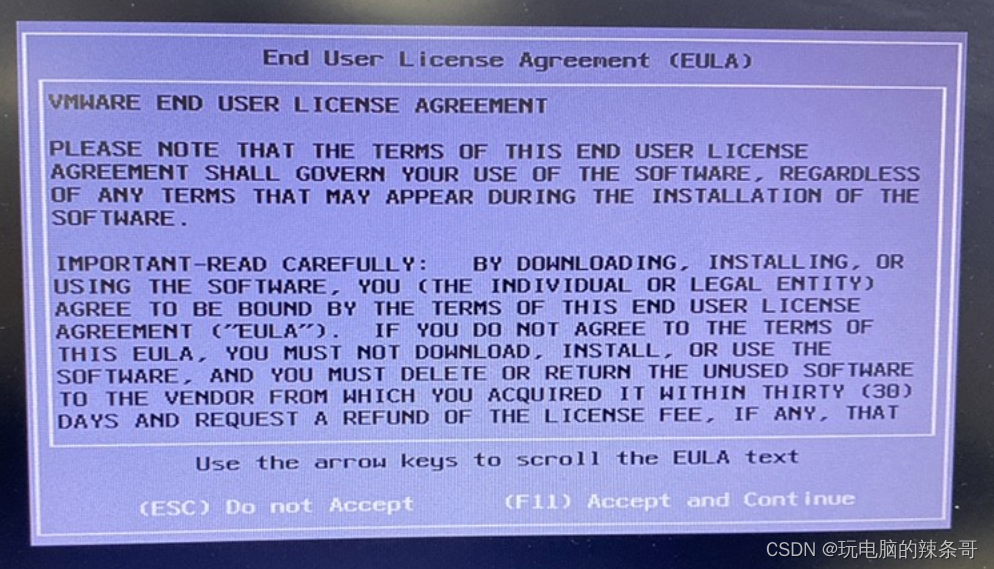
OK
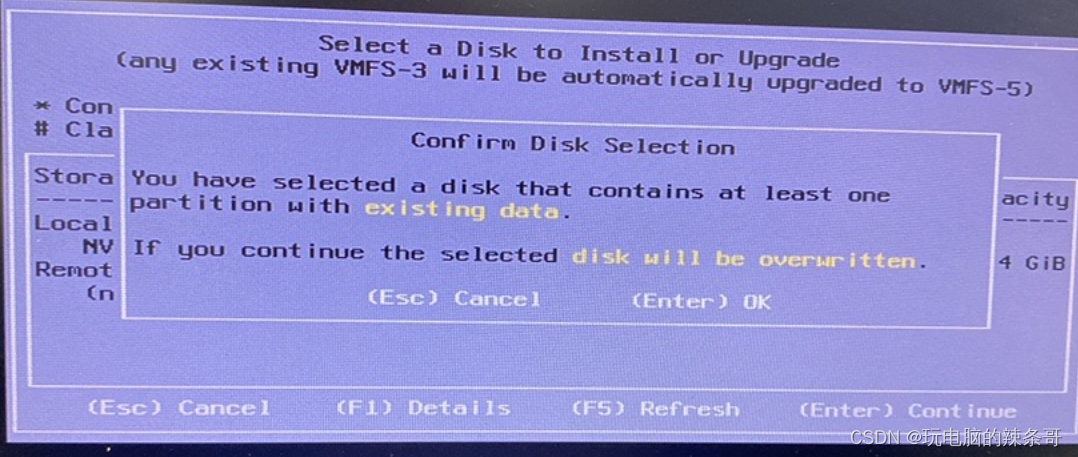
默认
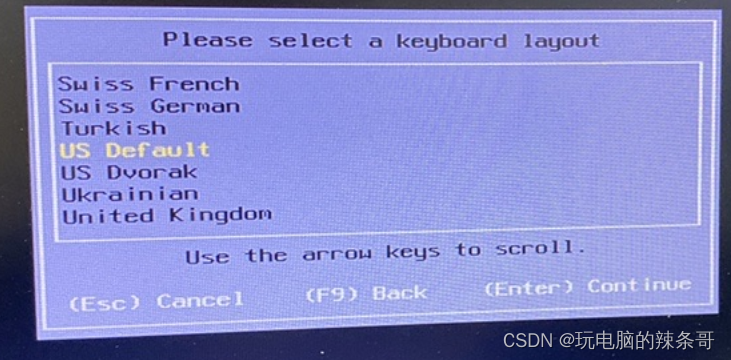
4.设置管理员root密码
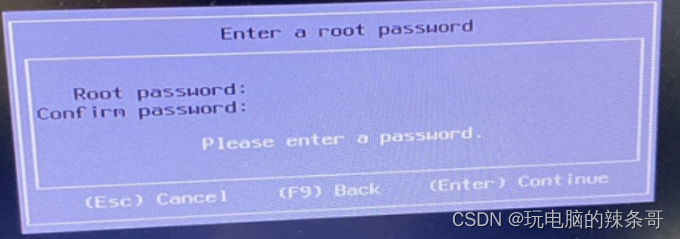
F11安装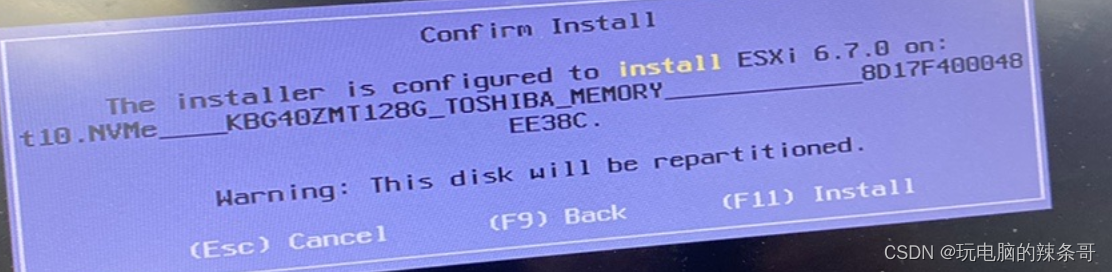
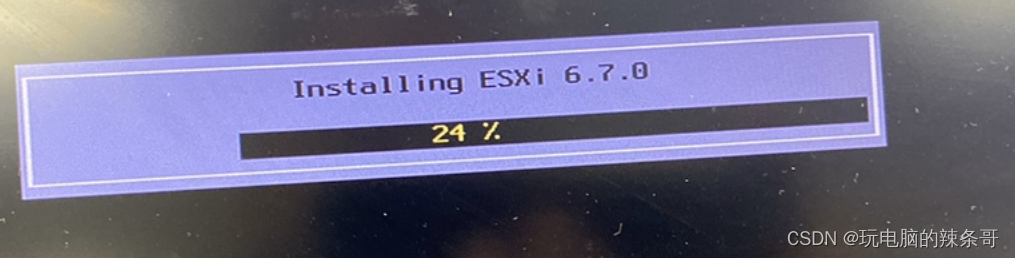
完成按回车重启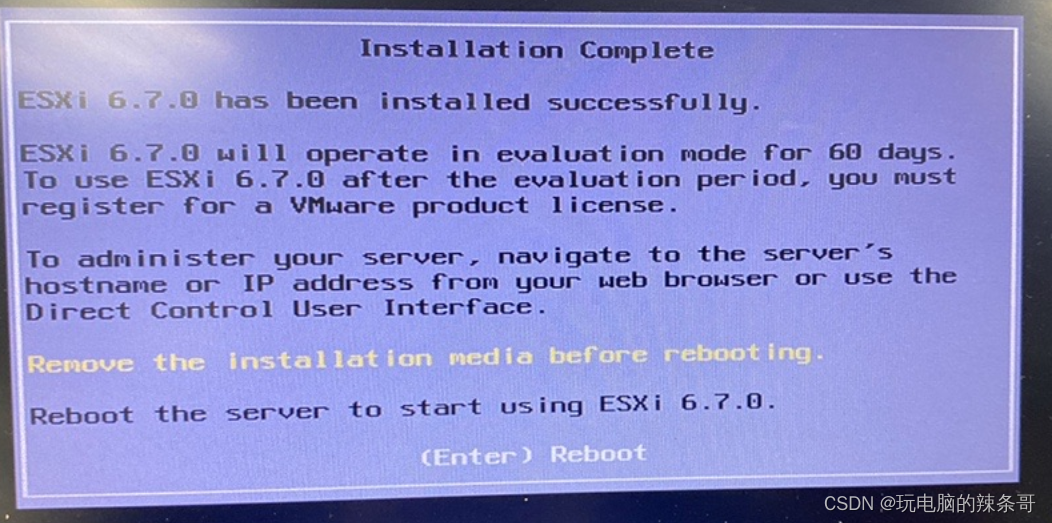
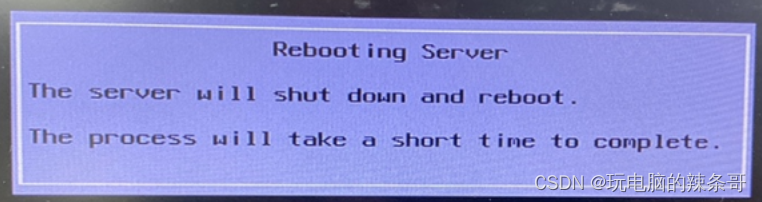
5.重启前检查网线连通性
成功启动,显示IP
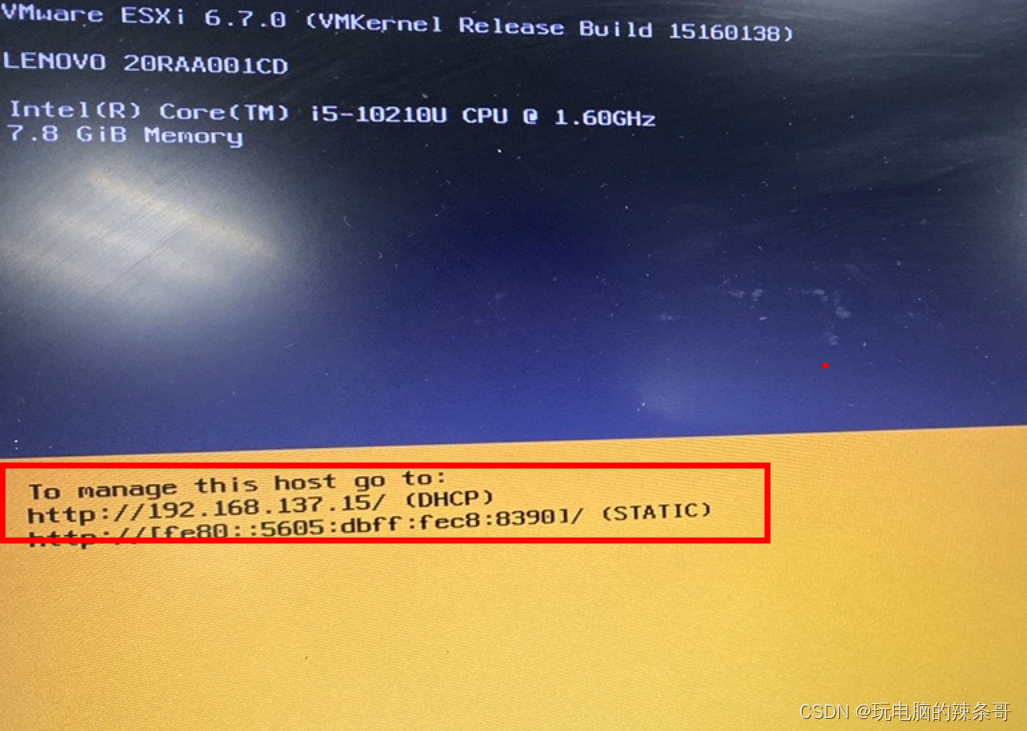
6.局域网内电脑浏览器中输入上面IP,然后用前面设置root的账户密码登入
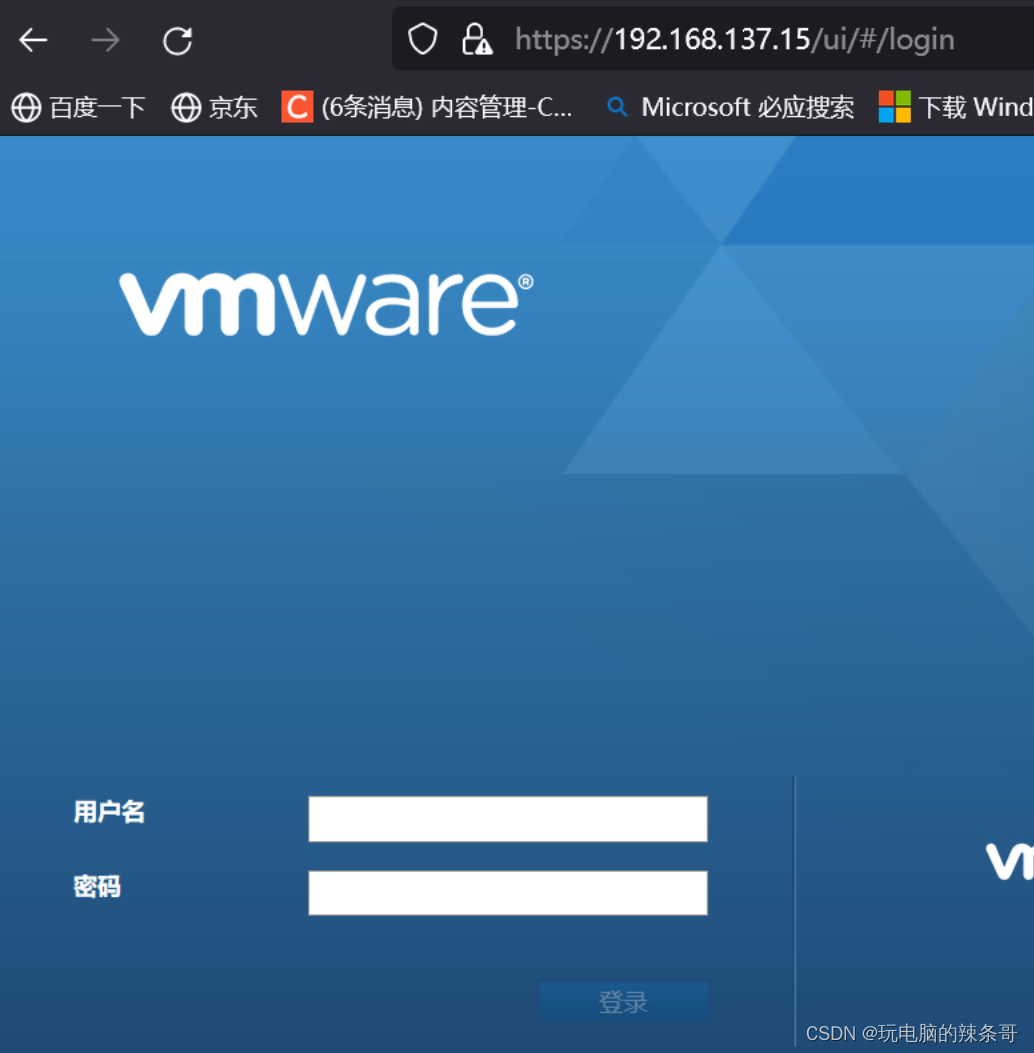
登入成功
 7.激活自行解决
7.激活自行解决
完























 486
486











 被折叠的 条评论
为什么被折叠?
被折叠的 条评论
为什么被折叠?










